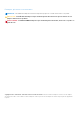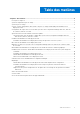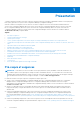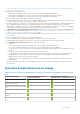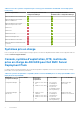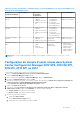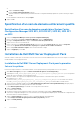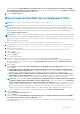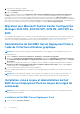Install Guide
Table Of Contents
- Dell EMC Server Deployment Pack Version 4.0 pour Microsoft System Center Configuration Manager Guide d'installation
- Table des matières
- Présentation
- Pré-requis et exigences
- Systèmes d'exploitation pris en charge
- Systèmes pris en charge
- Console, système d’exploitation, DTK, matrice de prise en charge de AIK/ADK pour Dell EMC Server Deployment Pack
- Configuration du compte d’accès réseau dans System Center Configuration Manager 2012 SP2, 2012 R2 SP1, 2012 R2, 2012 SP1 ou 2012
- Spécification d'un nom de domaine entièrement qualifié
- Installation de Dell EMC Server Deployment Pack
- Mise à niveau de Dell EMC Server Deployment Pack
- Migration vers Microsoft System Center Configuration Manager 2012 SP2, 2012 R2 SP1, 2012 R2, 2012 SP1 ou 2012
- Désinstallation de Dell EMC Server Deployment Pack à l’aide de l’interface utilisateur graphique
- Installation, mise à niveau et désinstallation de Dell EMC Server Deployment Pack au moyen de la ligne de commande
- Utilisation de la console d'administration Configuration Manager
- Dépannage
- Désinstallation de Dell EMC Server Deployment Pack à l’aide du panneau de configuration
- Installation de Dell EMC Server Deployment Pack lorsqu’un ou plusieurs fournisseurs SMS ne fonctionnent pas
- Déploiement du système d’exploitation sur des plateformes PowerEdge de 13e génération à l’aide de WinPE 3.0
- Autres documents Dell utiles
- Contacter Dell
- Accès aux documents à partir du site de support Dell EMC
ou
a. Cliquez sur Nouveau compte.
L'écran Compte d'utilisateur Windows s'affiche.
b. Saisissez les références administrateur permettant d'accéder à Configuration Manager à partir des systèmes clients, puis cliquez
sur OK.
Le nom d'utilisateur s'affiche dans le champ Compte.
8. Cliquez sur OK.
Spécification d'un nom de domaine entièrement qualifié
Spécification d’un nom de domaine complet dans System Center
Configuration Manager 2012 SP2, 2012 R2 SP1, 2012 R2, 2012 SP1
ou 2012
1. Lancez la Configuration Manager Console (Console Configuration Manager).
2. Dans le volet gauche de la console Configuration Manager, cliquez sur Administration.
3. Développez Configuration du site et cliquez sur Serveurs et rôles du système de site.
4. Cliquez sur votre serveur ou système de site.
5. Dans le volet inférieur sous Rôles du système de site, effectuez un clic droit Système de site, puis cliquez sur Propriétés.
6. Cochez la case Spécifier un nom de domaine complet pour ce système de site à utiliser sur Internet.
7. Dans le champ Nom de domaine complet, entrez le nom de domaine complet.
8. Cliquez sur Appliquer, puis sur OK.
Installation de Dell EMC Server Deployment Pack
Avant de continuer, vérifiez que vous avez bien ouvert une session avec les droits d’administrateur sur le serveur sur lequel vous souhaitez
installer Dell EMC Server Deployment Pack.
Installation de Dell EMC Server Deployment Pack pour la première
fois sur le système
Effectuez les étapes suivantes si vous installez Dell EMC Server Deployment Pack pour la première fois sur votre système :
1. Allez à Dell.com/support, puis cliquez sur Drivers and Downloads (Pilotes et téléchargements).
2. Téléchargez DellEMC_Server_Deployment_Pack_v4.0_for_Configuration_Manager_Axx.exe (où xx correspond au
numéro de version de Dell EMC Server Deployment Pack.)
3. Exécutez le fichier .exe et spécifiez un emplacement dans lequel extraire le contenu du fichier .zip auto-extractible.
Par exemple, pour l’C:\DSDP
Le fichier DellEMC_Server_Deployment_Pack__v4.0_for_Configuration_Manager.exe est extrait vers le dossier
DellEMC_Server_Deployment_Pack_v4.0_for_Configuration_Manager mentionné dans le chemin d’accès.
4. Ouvrez l’invite de commande à l’aide de l’option Run As Administrator (Exécuter en tant qu’administrateur), naviguez jusqu’à
l’emplacement du fichier exécutable, puis lancez le fichier exécutable.
L’écran Welcome (Bienvenue) pour Dell EMC Server Deployment Pack s’affiche.
5. Cliquez sur Next (Suivant).
Le contrat de licence s’affiche.
6. Acceptez les termes du contrat de licence après en avoir pris connaissance, puis cliquez sur Next (Suivant).
Si la console Configuration Manager est en cours d’exécution, un message apparaît, indiquant que le Gestionnaire de configuration doit
être fermé avant de continuer l’installation.
7. Cliquez sur Next (Suivant) pour fermer la console Configuration Manager automatiquement.
L’écran Ready to Install the Program (Prêt à installer le programme) s’affiche.
8. Cliquez sur Install (Installer).
8
Présentation